Respaldar Tarjeta SD de Android: La Guía Más Completa
Respaldar y Restaurar iPhone
- 1 Respaldar Datos de iPhone
- Respaldar iPhone o iPad con Facilidad
- Solución al respaldo iCloud
- Recuperar contactos iPhone sin Backup
- Apps para respaldar contactos iPhone
- Hacer backup del iPhone en disco duro
- Hacer backup del iPad en disco duro
- Espacio casi lleno para respaldo Solución
- Respaldar el iPhone bloqueado
- Formas de respaldar iPhone/iPad en PC
- Localizar copias de seguridad en iPhone
- Ver archivos del respaldo iPhone en PC
- Realizar copia de las fotos en iPhone
- Guardar mensajes de texto en el iPhone
- Mejores apps para el respaldo iPhone
- Recuperar el Historial del iPhone
- 2 Recuperar Datos de iPhone
- Recuperar iPhone sin Respaldo
- Restaurar Calendario en iPhone
- Restaurar iPhone en Modo de Recuperación
- Recuperar Respaldo Eliminado del iPhone
- 3 Restaurar Datos de iPhone
- Restaurar iPhone desde iPad
- Restaurar iPad desde iPhone
- Restaurar iPhone a partir de iTunes
- Recuperar Ratos de iPhone sin iTunes
- Formas de Restaurar iPad sin iTunes
- Restaurar Contactos Almacenados en iPhone
- Desbloquear iPad sin Restaurarlo
- 4 Problemas Respaldo iPhone
- Ubicación de Respaldo iPhone en Mac
- Contraseña de Respaldo iPhone Nunca Establecida
- Contraseña de Respaldo iPhone Olvidada
- Respaldo de iCloud Tardando una Eternidad
- Solucionar Problemas de Respaldo en iPhone
- 5 Problemas Restauración iPhone
- iTunes Quedado en Verificando iPhone
- Espacio Insuficiente para Respaldo iPhone
- Respaldo de iTunes no se Restaura
- 6 Respaldo/Restauración de WA
- Restaurar Respaldo Antiguo de WhatsApp
- Restaurar Conversaciones de WhatsApp en iPhone
- Acceder a WhatsApp en iCloud/Google Drive
- Restaurar WhatsApp Atascado en iPhone
- Transferir WhatsApp de iPhone a Google Drive
- Respaldar WhatsApp en iPhone sin iCloud
- 7 Consejos para Respaldo iPhone
- Extraer Datos del iPhone
- Encriptar Respaldo del iPhone
- Restablecer Contraseña de Respaldo iPhone
- Extraer Respaldo iPhone en Win 10
- Encontrar Ubicación del Respaldo iPhone
- Ver Respaldo del iPhone en PC
- Respaldo del iPhone con iTunes/iCloud
- Desbloqueadores de Respaldo iPhone
- ● Gestionar/transferir/recuperar datos
- ● Respalda datos con facilidad y rapidez
- ● Resolver problemas en iOS/Android
- Prueba Gratis Prueba Gratis Prueba Gratis

Aug 01, 2025 • Categoría: Respaldo & Restauración de Datos • Soluciones Probadas
Cuando se trata de respaldar tarjeta SD de Android, puedes listar muchas razones. Aquí menciono algunas que podrían obligarte a respaldar tarjeta SD de Android.
- Decides formatear tu teléfono Android o tablet, pero quieres mantener todos los archivos en la tarjeta SD.
- Quieres rootear tu teléfono Android o tablet, pero temes que todos los archivos desaparezcan después del rooteo.
- Acostúmbrate a respaldar tarjetas SD de Android regularmente para mantener seguros tus datos personales.
- Planeas actualizar el firmware de Android, pero eliminará todo en tu tarjeta SD. Por lo tanto, quieres respaldar tarjeta SD de Android.
Todavía hay muchas otras razones que te permiten respaldar archivos en tarjetas SD Android. Sea lo que sea, en la siguiente parte te mostraré cómo hacerlo sin problema.
¿Accidentalmente perdiste todos los archivos importantes en la tarjeta SD? Mira cómo recuperar tarjetas SD Android sin ningún problema.
- Parte 1. Respaldar Tarjeta SD Android con Herramienta Útil para Respaldar Tarjeta SD Android
- Parte 2. Respaldar Tarjeta SD Android con Android File Transfer
- Parte 3. Respaldar Tarjeta SD Android a la Computadora con Cable USB
- Parte 4. Respaldar Archivos de Android en Tarjeta SD Sin Ninguna Herramienta
- Parte 5. Las 3 Mejores Apps para Respaldar Archivos en Tarjetas SD Android
Parte 1. Respaldar Tarjeta SD Android con Herramienta Útil para Respaldar Tarjeta SD Android
Para respaldar todos los archivos importantes en tu tarjeta SD Android, puedes probar la herramienta para Respaldar Tarjetas SD dr.fone - Respalda y Restaura para respaldar, no sólo de tarjetas SD Android, sino de todo el teléfono en Windows PC y Mac.
dr.fone - Respalda y Restaura es un administrador y respaldo todo en uno de Android. Te ofrece fácil acceso a archivos en tarjetas SD Android y almacenamiento del teléfono para respaldar archivos fácilmente. Destaca un respaldo de un clic que te permite rápida y cómodamente respaldar apps, datos de aplicaciones, contactos, fotos, SMS, música, video, registro de llamadas y calendarios.

dr.fone - Respalda y Restauración (Android)
Respalda Datos en Tarjetas SD Android y Memoria Interna
- Selectivamente repalda datos de Android en la computadora con un clic.
- Previsualiza y restaura respaldo en cualquier dispositivo Android.
- Compatible con +8000 dispositivos Android.
- No hay pérdida de datos al respaldar, exportar o restaurar.
Paso 1. Descarga e instala dr.fone en la computadora Windows. Ejecútalo y conecta tu teléfono Android o tablet a la computadora Windows. Tu teléfono o tablet se detectará rápidamente y luego aparecerá en la ventana principal.

Paso 2. En la ventana principal, haz clic en la pestaña Respaldar y Restaurar, habrá una ventana en tu teléfono Android preguntando si deseas permitir la Depuración USB. Simplemente presiona Aceptar.
Paso 3. Haz clic en "Respaldar" para empezar a respaldar datos de Android. Si has respaldado tu dispositivo antes con dr.fone, puedes hacer clic en "Ver historial de respaldos" para ver qué has respaldado antes.
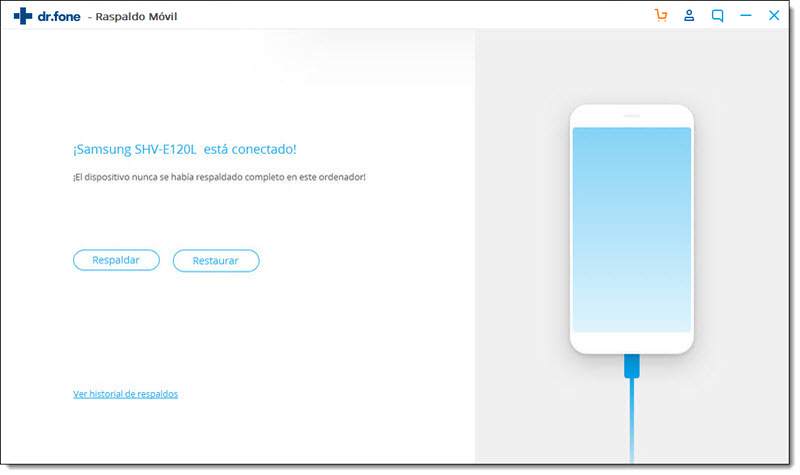
Paso 4. Selecciona los tipos de archivos deseados, como contactos y mensajes. Todos los tipos de archivos están seleccionados de forma predeterminada. Debes deseleccionar según tus propias necesidades. Luego haz clic en "Respaldar" para comenzar a respaldar Android en una ruta en tu PC (puedes cambiar la ruta según necesites).

Video Guía: Cómo Respaldar y Restaurar Android
Parte 2. Respaldar Tarjeta SD Android con Android File Transfer
Android File Transfer es un pequeño software para dar fácil acceso a tarjetas SD de teléfonos Android y tablets.
Paso 1. Descarga e instala Android File Transfer en tu Mac. Ejecútalo y conecta tu teléfono o tablet a Mac.
Paso 2. Android File Transfer detectará tu teléfono Android o tablet y luego abrirá la carpeta de la tarjeta SD. Luego, respalda tus archivos y carpetas deseadas en Mac.
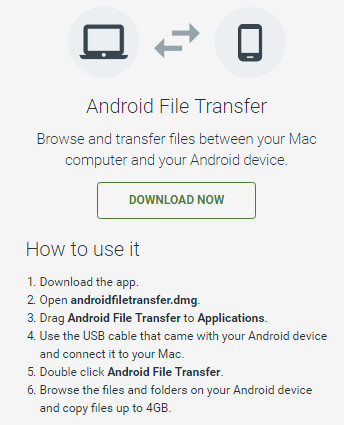
Parte 3. Respaldar Tarjeta SD Android a la Computadora con Cable USB
Una manera gratuita y fácil de respaldar tus archivos en archivos de tarjetas SD Android es usar un cable USB para montar tu teléfono Android o tablet como disco externo.
Los pasos básicos se dan a continuación, pero hay variaciones con diferentes dispositivos Android.
Paso 1. Para respaldar tarjetas SD Android, saca un cable USB para conectar tu dispositivo Android a la computadora.
Paso 2. En tu computadora, encuentra tu disco duro externo de Android. Ábrelo y tienes la carpeta de la tarjeta SD.
Paso 3. Analiza las carpetas para encontrar aquellas donde se guardan fotos, música, vídeos y documentos, como DCIM, Música, Video, Fotos, etc.
Paso 4. Copia las carpetas y pégalas en tu computadora.
Nota: Si quieres respaldar todos los archivos en tu tarjeta SD Android, también puedes copiar todas las carpetas y archivos de la tarjeta SD a la computadora. Sin embargo, es posible que ya no puedas usar algunos archivos la siguiente vez que restaures la tarjeta SD, como la carpeta de Apple.
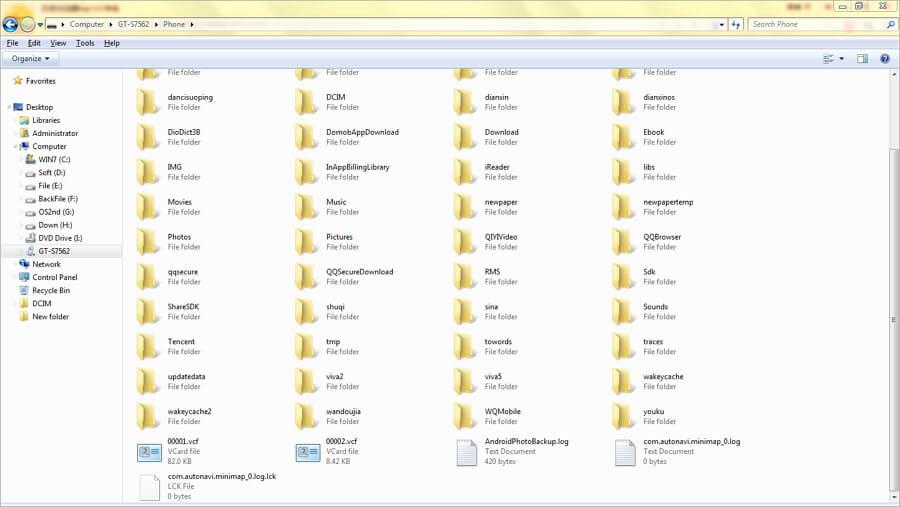
Ventaja:
- Fácil de hacer.
- Respalda música, fotos, videos, documentos y contactos (Ve a la Parte 4 para obtener más información)
- Gratuito
Desventaja:
- No respalda apps ni datos de aplicaciones.
- Sólo disponible en computadoras Windows.
Parte 4. Respaldar Archivos de Android en Tarjeta SD Sin Ninguna Herramienta
Como puedes ver, música, video y fotos se guardan directamente en la tarjeta SD Android. Se excluyen contactos, SMS y otros. Sin embargo, para seguridad de datos, es posible que desees encontrar una manera de respaldar estos datos en la tarjeta SD también. Al hacer esto, también puedes guardar el respaldo en la computadora.
Busqué en internet y finalmente encontré una manera gratuita de recuperar contactos del Directorio a la tarjeta SD. En cuanto a otros SMS, datos de aplicaciones, debes recibir apoyo de algunas herramientas de terceros. En esta parte, te muestro cómo respaldar contactos de Android en la tarjeta SD.
Paso 1. En tu teléfono Android o tablet, presiona la app Contactos. Haz clic en la pestaña Contactos para mostrar todos los contactos guardados en tu teléfono Android o tablet.
Paso 2. Presiona el botón virtual a la izquierda del botón del menú. Luego presiona Importar/Exportar.
Paso 3. Elige Exporta a almacenamiento USB (Tarjeta interna SD) o Exportar a tarjeta SD (tarjeta externa SD).
Paso 4. Luego, todos los contactos se guardarán como archivo .vcf en la tarjeta SD.
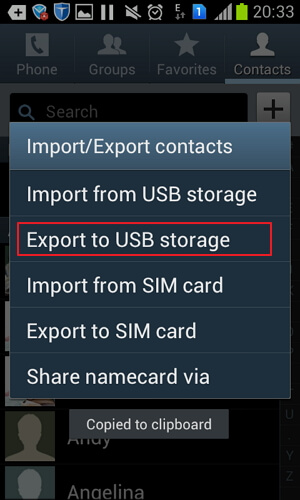
Parte 5. Las 3 Mejores Apps para Respaldar Archivos en Tarjetas SD Android
1. Respalda y Restaura Apps
Esta app funciona muy bien cuando se trata de respaldar apps en lotes en tarjetas SD Android. Cuando necesites, puedes restaurar las apps desde los respaldos de la tarjeta SD fácilmente. Además, te da la oportunidad de enviar las apps para compartir con tus amigos.
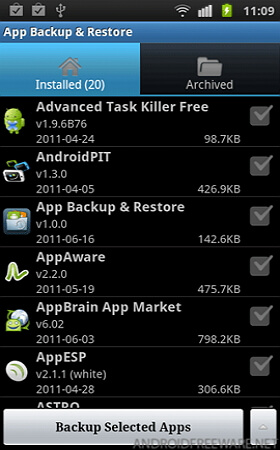
2. My Backup Pro
My Backup Pro es totalmente compatible con Android 1.6 y posterior. Te permite respaldar, MMS, SMS, apps, fotos, música, videos, contactos, registros de llamadas, calendario, favoritos, ajustes del sistema, alarmas, pantallas de inicio, diccionario, listas de reproducción, etc. Cuando pierdes datos accidentalmente, puedes usar los respaldos para restaurarlos fácilmente.
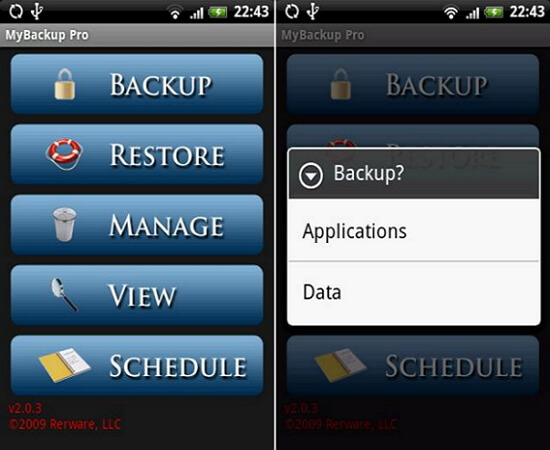
3. Helium - Sincroniza y Respalda Apps
Con Helium, puedes respaldar apps y datos de aplicaciones en tu tarjeta SD Android o almacenamiento en la nube de forma segura. También puedes programar respaldos. Además, puedes sincronizar datos de aplicaciones de otros dispositivos Android con el que estás usando, aunque estén en diferente red.
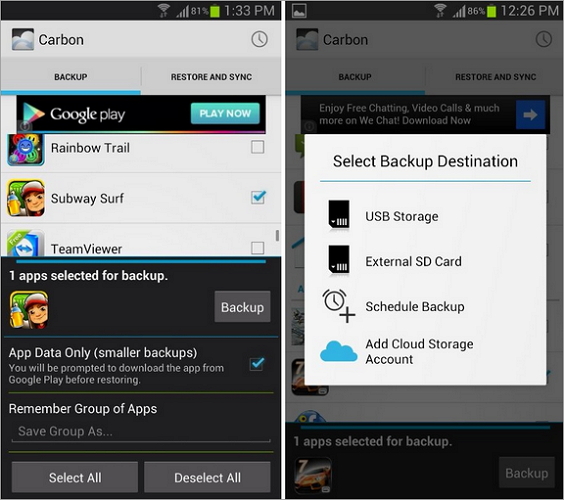

















Paula Hernández
staff Editor